Todo usuário do Windows, mais cedo ou mais tarde, enfrentará um problema quando o sistema iniciar a atualização no momento mais inoportuno.
Por exemplo, você está trabalhando em um projeto importante, passou muitas horas na frente de um laptop, faltam alguns minutos antes do prazo e, como apesar disso, é justamente nesse momento que uma janela é exibida notificando que em 10 minutos o computador será reiniciado e instalado atualizações. E tudo ficaria bem, mas apenas essa instalação não leva nem dois segundos - é mais provável que o computador fique indisponível na próxima hora (ou duas ou três). Isso é familiar?
Ou outro exemplo: você está com pressa e desliga o computador às pressas, planejando levá-lo com você (ou ligá-lo, porque agora você precisa iniciar a apresentação do discurso). Neste momento, o computador diz que agora "A instalação está em andamento 1 de 108"... E por que não entrar em pânico, especialmente se você está diante de uma grande audiência?
A frustração resultante pode ser evitada. Para não esperar nesses casos, quando, finalmente, tudo o que você precisa já estiver instalado, você pode simplesmente atrasar o momento. Contamos como assumir o controle da situação e não permitir que o sistema operacional dite suas ordens neste artigo.
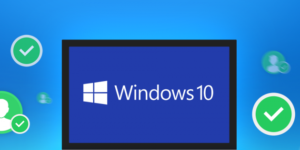
Como desativar as atualizações do Windows 10 e Windows 7
Conteúdo do artigo
-
Como desativar as atualizações do Windows 10 e Windows 7
- Via painel de controle
- Através do painel lateral
Sugerimos que você se familiarize com os possíveis algoritmos de ação para as duas versões mais comuns do sistema.
Importante! Deve-se lembrar que o recurso a essas ações é necessário apenas em casos especiais. Na verdade, eles são importantes para o seu computador e ajudam a manter a segurança do Windows (estamos falando de licenças licenciadas versões, ao usar montagens não licenciadas, o computador pode não apenas congelar, mas também baixar algo inadequado).
Via painel de controle
Para abrir o "Painel de Controle" no Windows 7, vá para o menu "Iniciar" e selecione o item com o mesmo nome no menu à direita.
No Windows 10, a maneira mais fácil de inserir um nome de chave na pesquisa. Clique no ícone da lupa na parte inferior esquerda da tela e digite "Painel de Controle" na linha. O primeiro resultado será exatamente o que você está procurando.
Além disso, o processo é absolutamente idêntico para cada versão do sistema operacional:
- no canto superior direito, perto da linha "View", indique o item "Small icons";
- clique duas vezes no item "Administração";
- abrir os serviços da mesma maneira;
- no final da lista, encontre o “Windows Update” e clique duas vezes nele;
- na guia "Geral", localize a linha "Tipo de inicialização" e altere o estado deste parâmetro para "Desativado", depois pressione o botão "Parar" abaixo, depois "Aplicar" e "OK".




Agora o sistema não será atualizado até você ligá-lo da mesma maneira.
Ajuda! A janela "Serviços" nas duas versões do sistema operacional pode ser aberta da seguinte maneira:
- pressione simultaneamente as teclas “Win” e “R” no teclado;
- na janela "Executar", digite o comando "services.msc" e pressione "Enter".
Através do painel lateral
Na versão 7 do Windows, o painel lateral está ausente. No Windows 10, é, mas não em cada um, você pode cancelar a atualização.
Atenção! No Windows 10 Home, você não pode desativar as atualizações do sistema (você pode desativar completamente o centro de atualizações completamente, conforme discutido no parágrafo anterior). Esse recurso é implementado apenas no Windows 10 Pro.
Se você possui uma versão profissional do sistema operacional, precisará:
- no lado do início, clique em "Parâmetros" (ícone de engrenagem);
- vá para "Atualização e segurança" e, na lista à esquerda, encontre "Windows Update" - aqui você provavelmente verá quais atualizações estão sendo baixadas no momento;
- Clique em "Opções avançadas";
- em frente à caixa de seleção "Adiar atualizações".


Aqui você pode configurar o processo adicional no menu "Escolha como instalar atualizações" (em particular, "Notificar sobre o planejamento de reinicialização").
Feito! Agora, o download e a instalação das atualizações começarão apenas se você clicar no botão correspondente no Windows Update Center.
A propósito, se você configurar o Wi-Fi como uma conexão limite, o sistema não fará o download das atualizações o mais rápido possível. Você pode fazer esse problema da seguinte maneira:
- novamente vá para "Opções";
- abra "Rede e Internet" e selecione "Status" no menu esquerdo;
- Clique em "Alterar propriedades da conexão";
- mova o controle deslizante na coluna "Definir como conexão limite".


Depois de ler este artigo, você pode definitivamente configurar corretamente o processo de download de atualizações no seu computador. Resta apenas lembrar que isso é necessário apenas em casos de emergência. Boa sorte


